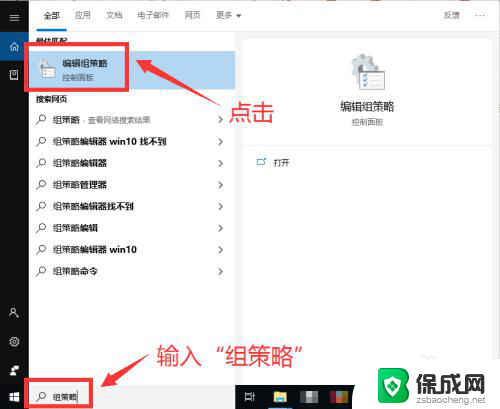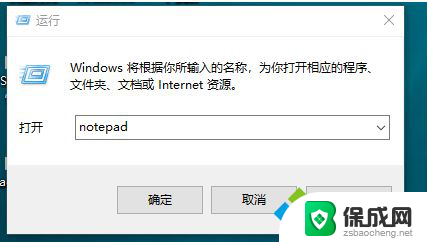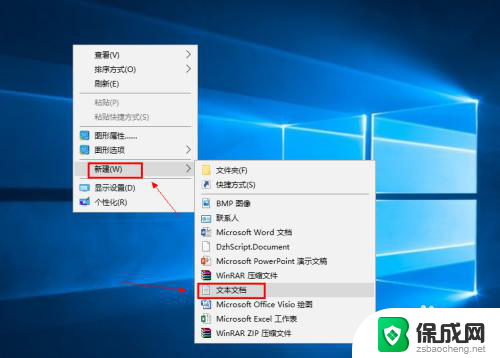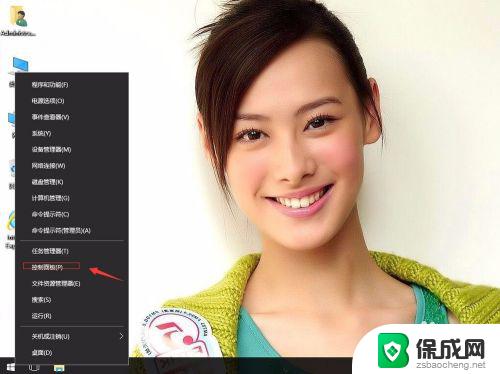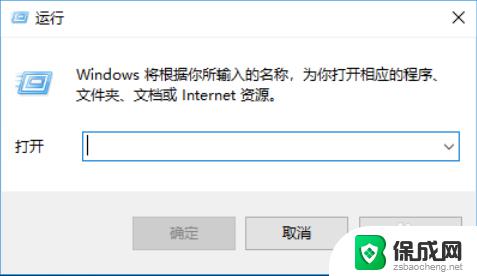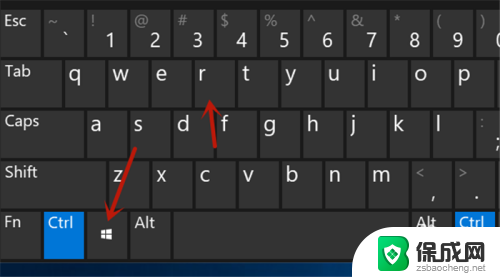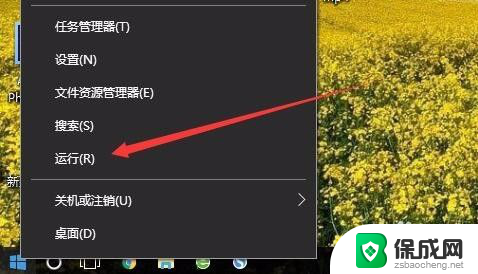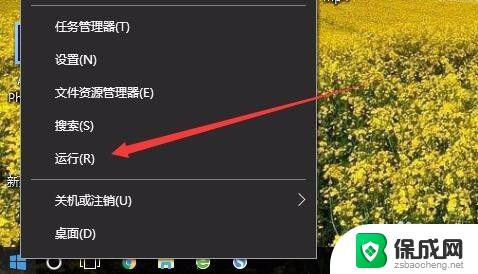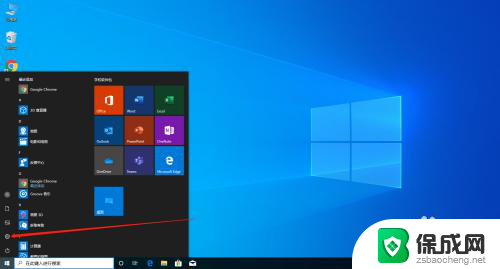win10进入本地组策略编辑器 win10本地组策略编辑器怎么设置
在Windows 10操作系统中,本地组策略编辑器是一个非常重要的工具,可以帮助用户管理计算机的各种设置和配置,要进入本地组策略编辑器,可以通过在搜索栏中输入gpedit.msc命令来打开。在本地组策略编辑器中,用户可以设置各种策略,例如密码策略、网络策略、软件安装策略等,以满足个性化的需求和保护计算机的安全。通过灵活的设置,用户可以更好地管理和保护他们的计算机系统。
步骤如下:
1.直接在搜索框中搜索【组策略】,搜索出结果后。点击【编辑组策略】即可打开。
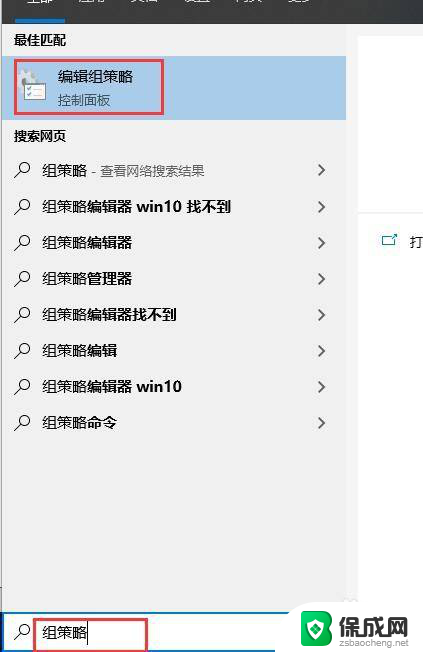
2.按下【win+R】打开运行输入【gpedit.msc】,按下回车。

3.组策略就打开了。
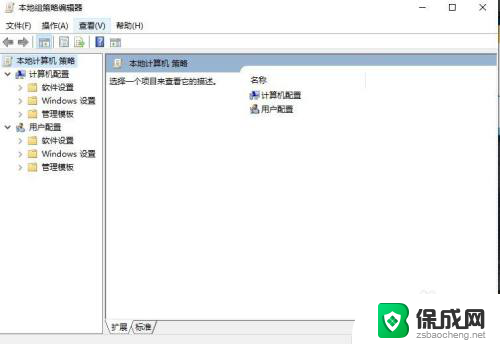
4.打开【此电脑】以后,直接在上方输入【C:\WINDOWS\system32\gpedit.msc】。
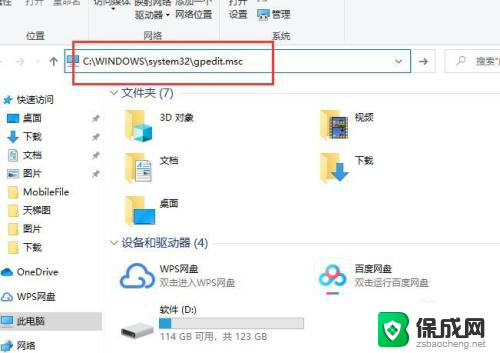
5.按下回车后,组策略就会弹出来了。
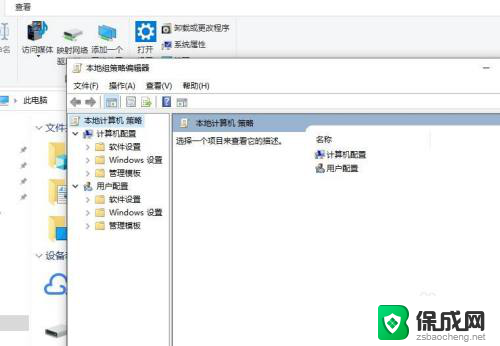
6.总结:
1.直接在搜索框中搜索【组策略】,搜索出结果后。点击【编辑组策略】即可打开。
2.按下【win+R】打开运行输入【gpedit.msc】,按下回车。
3.打开【此电脑】以后,直接在上方输入【C:\WINDOWS\system32\gpedit.msc】。
以上就是win10进入本地组策略编辑器的全部内容,如果你遇到了这种情况,可以按照以上方法来解决,希望这些方法能够帮到你。